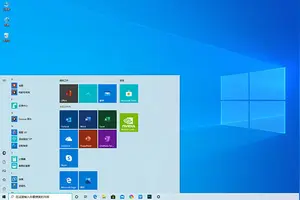1.Win10不能更改时间和日期怎么办
1、单击电脑屏幕左下方按钮,会出现对应的浮窗。
2、在浮窗,找到设置,单击进去。
3、现在已经进去设置的页面,找到“时间和语言”点击进去
4、现在已经到达设置时间的页面,点击时区,选择你所在的地区。
5、选择完时区后,将自动设置时间的按钮打开,ok现在你的电脑上的时间已经和网络上的时间同步。
6、如果你想设置自己想要的时间,可以把自动设置时间的按钮关闭。点击更改日期和时间,下面的更改,可以设计自己想要的时间。

2.Win10系统无法修改时间怎么办
1、按“win+r”组合键,打开“运行”对话框,输入“gpedit.msc”,回车确认。
2、依次展开“计算机配置—windows设置—安全设置—本地策略---用户权限分配”,双击右侧窗口中的“更改系统时间”。
3、在打开的窗口中,单击“添加用户或组”按钮。
4、在弹出的对话框中,将此时的账户名称输入窗口中(如输入***istrator),输入完成后点击“确定”完成添加操作。
5、最后再点击“确定”保存设置即可。
6、现在,你可以右键时间进行修改了。
3.windows10怎样设置系统日期
win10设置系统时间方法:
1、在win10桌面点击任务栏最右端的时间显示窗口,如下图所示,在弹出菜单中选择.
2、打开日期与时间设置窗口后,缺省状态下更改日期与时间的选项为灰色,不可选择,因此需要将上方置于关闭状态。
3、如下图所示,将自动设置时间滑动键向左拨动关闭自动设置后,再点击下方的更改日期与时间选项进入修改。
4、下一步就进入了时间更改的窗口,上方一行修改年月日,下方一行是修改具体时间,修改后确定退出就生效了。
5、实际情况下自动设置时间就可以搞定了,没有必要手动来改时间,如果自动设置下时间不准,一般是因为网络不通,或者时间服务未打开,造成电脑没法从世界时间服务器同步时间造成的
6、网络的问题不在小编解决之列,下一步来解决时间服务的问题,在桌面上右键点击电脑,选择管理,
7、在计算机管理菜单,选择左方树形菜单中第三大类,双击点开右侧箭头,在展开菜单中选择,
8、在右侧的服务清单中,找到windows time服务,这里的服务是按首字母排列的,所以这个服务已在末属,在该服务上单击右键,选择启动。
9、下一步我们来配置该服务开机时就启动,左键双击该服务,会进入到服务配置界面,如下图,在启动类型中下拉菜单,选择为自动。
10、当然也在这个界面中启动和停止这个服务,选择下方的确定就可以保存退出,在服务的状态栏里确认该服务已经启动,并且是自动状态,这样windows就会自动同步时间,不用担心时间不准了。
4.win10系统时间不对怎么办
方法/步骤
1
在WIN10的桌面上,然后在左下角时间位置处,点击一下就会看到如下图所示的界面,然后再点击【更改日期和时间设置】
2
在日期和时间的小窗口中点击【更改时区】
3
进入选择时间区的界面,然后在这下面选择【UTC+08:00北京,重庆,香港特别行政区,乌鲁木齐】。
4
在这里看到东八区就是中国的时区,选择它以后,再确定就可以了。
5
现在看看就是时间就是正确的了。这只是一个小小的技巧,如果没有发现还真不知道从哪手。
END
注意事项
除了我上面说的那种原因以外,还有可以是BIOS没电了,或是真的把时间搞错了。
转载请注明出处windows之家 » win10日期设置不了
 windows之家
windows之家